notepad(记事本)是代码编辑器或WINDOWS中的小程序,用于文本编辑,是一款开源、小巧、免费的纯文本编辑器。不过想必有不少用户还不知道notepad文件设置自动定时备份的操作,设置好
notepad(记事本)是代码编辑器或WINDOWS中的小程序,用于文本编辑,是一款开源、小巧、免费的纯文本编辑器。不过想必有不少用户还不知道notepad文件设置自动定时备份的操作,设置好就可以避免意外状况让自己的工作白费。就让自由互联小编来教一下各位该如何操作吧。
1、找到notepad++的快捷方式,将它打开
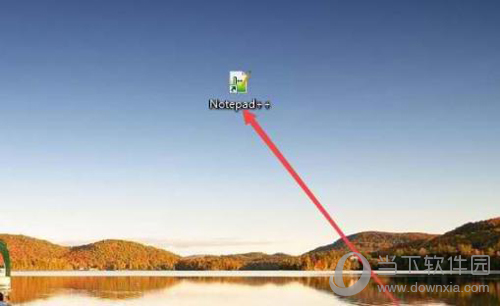
2、之后可以根据需要新建或者是打开一个要用到的文件
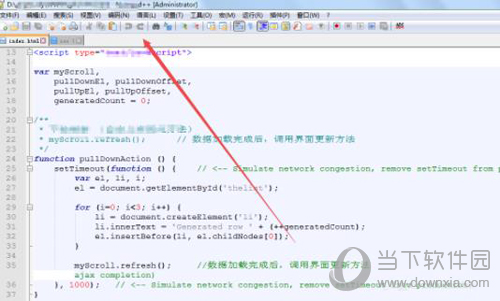
3、点击当前页面上面的 设置 菜单选项,在出现的子菜单中点击首选项
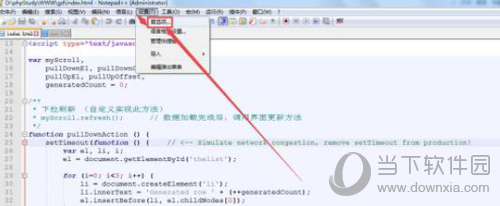
4、再在打开的页面中点击左侧的备份选项
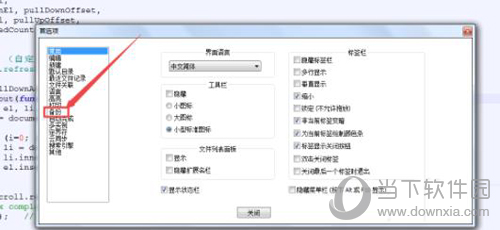
5、在打开的备份选项页面中将启动文件状态快照和定期备份前面框中的勾勾上,根据需要设置时间和备份的目录
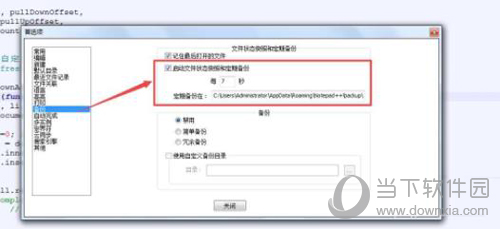
6、根据需要选择一下备份方式,关闭当前弹出页面;页可根据需要自定义备份目录
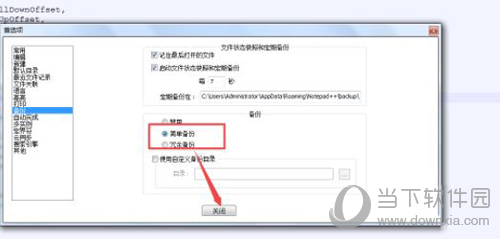
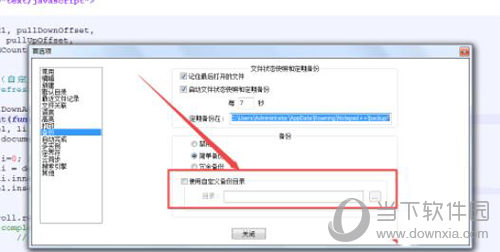
7、在刚才设置备份的文件夹中就可以看到了
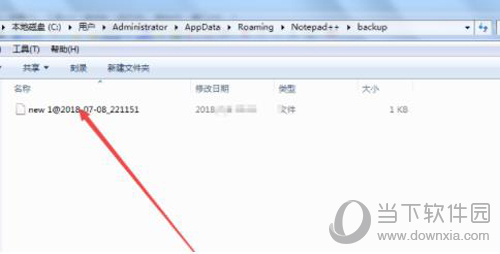
好了,相信经过自由互联小编的详细介绍,大家也都清楚了notepad该怎么设置自动备份和定时备份文件,这样就不再担心什么突发事件导致半天的功夫白费了。
【文章由香港云服务器 http://www.1234xp.com 复制请保留原URL】